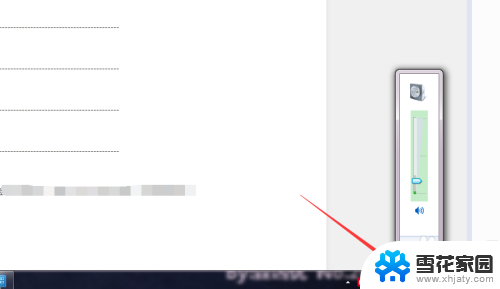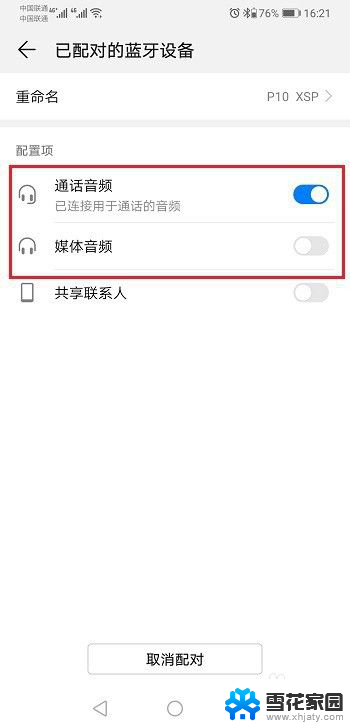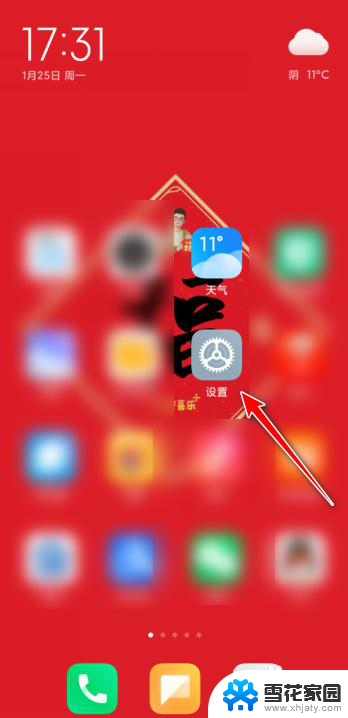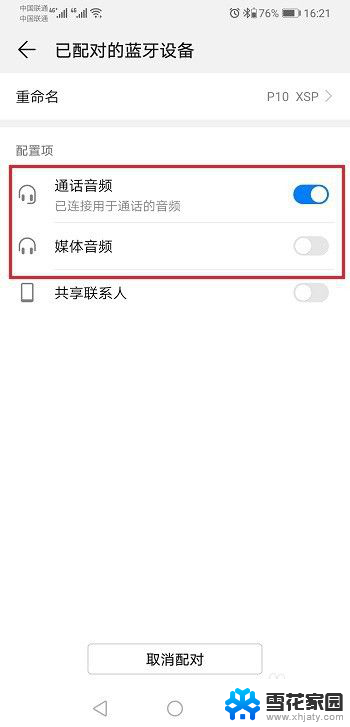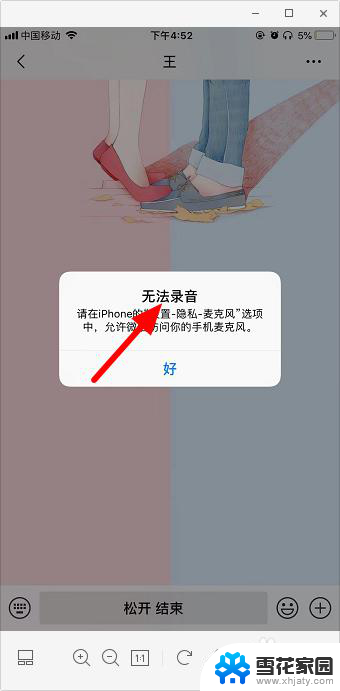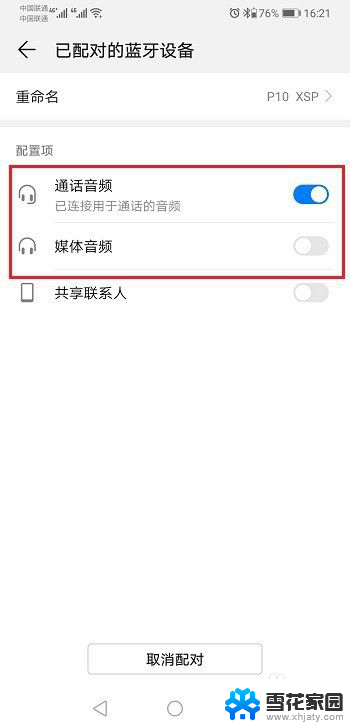电脑耳机突然不能说话了 电脑插上耳机后无法进行语音通话
更新时间:2024-03-07 14:07:31作者:jiang
我遇到了一个令人头疼的问题,我的电脑耳机突然不能说话了,每当我插上耳机后,无论是在视频通话还是语音通话时,我的电脑都无法识别耳机的麦克风,导致无法进行正常的语音交流。这让我感到非常困惑和困扰,因为我经常需要使用耳机进行工作和沟通。希望能够找到解决这个问题的方法,让我的电脑恢复正常使用。
操作方法:
1打开“Windows系统”,点击“控制面板”。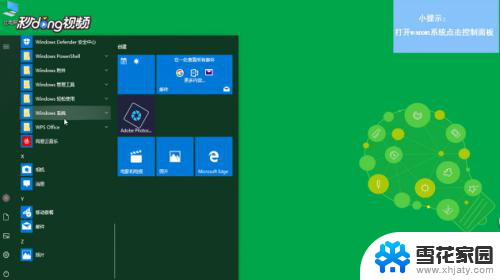 2在弹出的菜单中点击“硬件和声音”。
2在弹出的菜单中点击“硬件和声音”。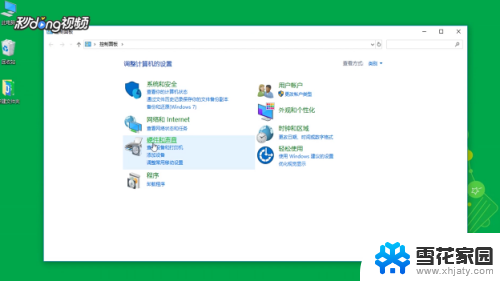 3在下一个界面中点击“声音”。
3在下一个界面中点击“声音”。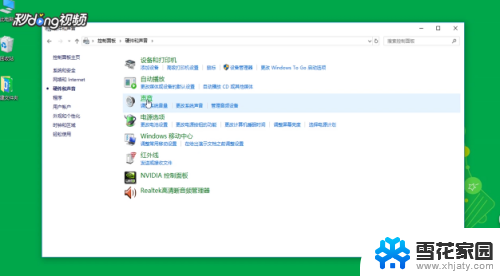 4选择“录制”选项卡,右键启用麦克风即可。
4选择“录制”选项卡,右键启用麦克风即可。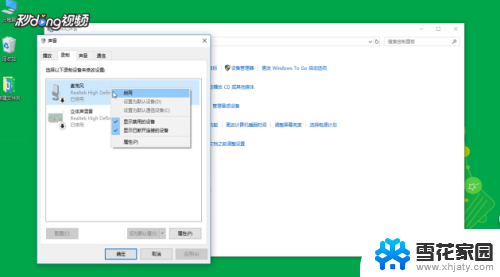
以上是电脑耳机突然不能说话的全部内容,如有需要,用户可以按照以上步骤进行操作,希望对大家有所帮助。